LG LGV500 Owner’s Manual [tr]
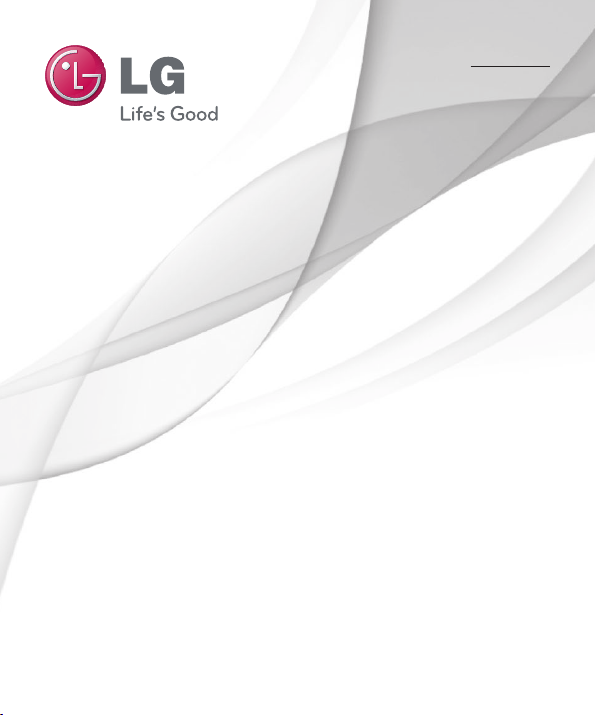
Kullanıcı Kılavuzu
User Guide
LG-V500
TÜRKÇE
ENGLISH
MFL67986035 (1.0)
www.lg.com
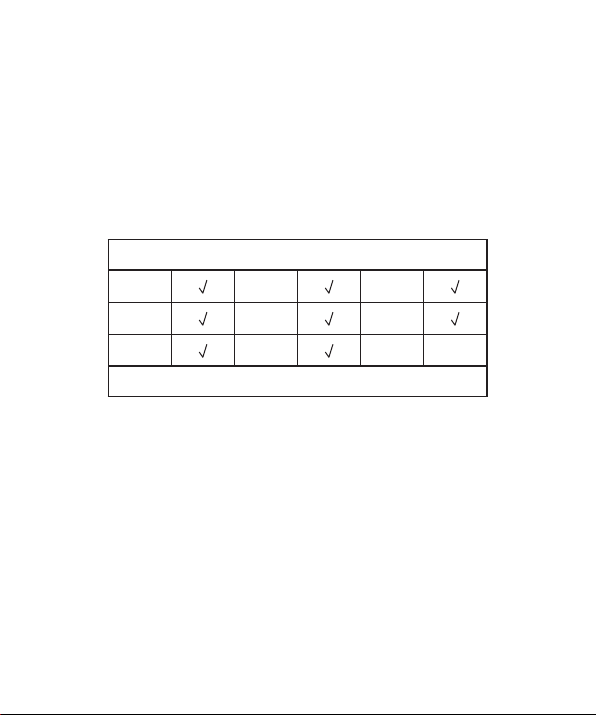
Kullanılması Planlanan Ülkeler
TR IT GB
NL PT ES
DE BE FR
Diğer Avrupa Birliği ülkeleri
- Bu kılavuzdaki bazı içerikler, yazılıma veya
servis sağlayıcınıza bağlı olarak, cihazınızdan
farklı olabilir.
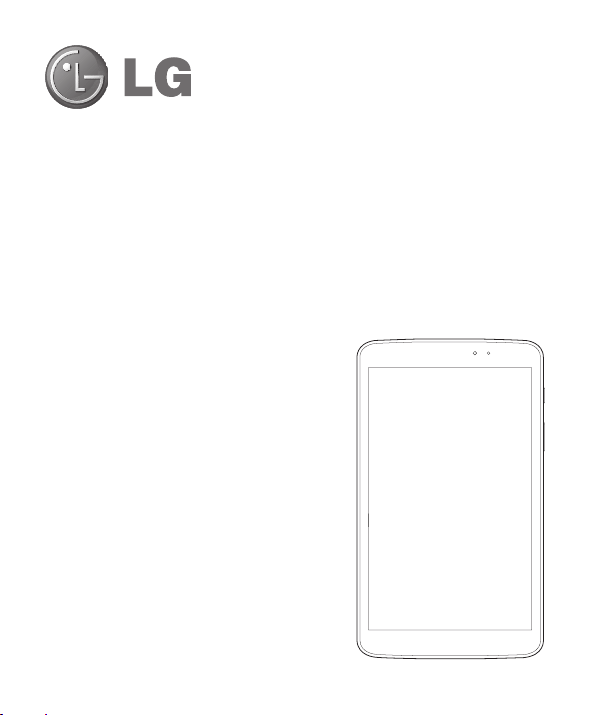
Kullanıcı Kılavuzu
• Ekran görüntüleri ve resimler gerçekte
cihazınızda gördüklerinizden farklı olabilir.
• Bu kılavuzdaki içeriğin bir bölümü,
yazılımınıza veya hizmet sağlayıcınıza bağlı
olarak cihazınız için geçerli olmayabilir. Bu
belgedeki tüm bilgiler haber vermeksizin
değiştirilebilir.
• Bu telefonu dokunmatik tuş takımına sahip
olmasından dolayı görme engelli kişilerin
kullanması tavsiye edilmez.
• Telif hakkı ©2013 LG Electronics, Inc.
Tüm hakları saklıdır. LG ve LG logosu, LG
Group ve ona bağlı kuruluşların tescilli ticari
markalarıdır. Diğer tüm ticari markalar ilgili
sahiplerinin malıdır.
• Google™, Google Maps™, Gmail™,
YouTube™, Hangouts™ ve Play Store™
Google, Inc.'in ticari markalarıdır.
TÜRKÇE
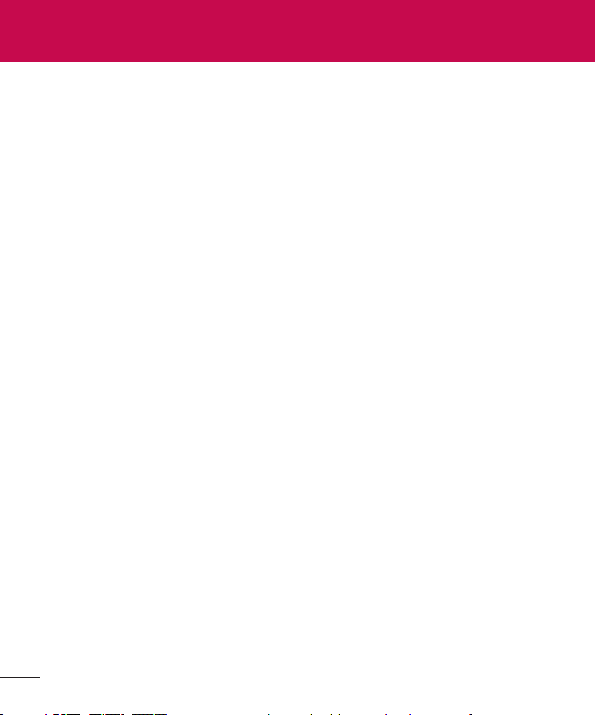
İçindekiler
Bu kullanıcı kılavuzu hakkında ...........5
Bu kullanıcı kılavuzu hakkında ............. 5
Ticari Markalar ....................................... 6
DivX HD .................................................. 6
Dolby Digital Plus .................................. 7
Güvenli ve verimli kullanım
talimatları ............................................. 8
Önemli hatırlatma ............................. 18
Cihazınızı tanıyın ...............................23
Tablete Genel Bakış .............................23
Tabletinizin şarj edilmesi .....................25
Pil Ömrünün En İyi Duruma
Getirilmesi ............................................26
Pilinizin ömrünü uzatmak için ............. 26
Pilin şarj seviyesini görmek için ............27
Pil kullanımını görüntülemek ve
kontrol etmek için ......................................27
microSD kartın takılması.....................27
microSD kartın çıkarılması ..................28
microSD kartın biçimlendirilmesi ......29
Ekranı kilitleme ve kilidi kaldırma ......29
Ana Ekranınız.................................... 30
Dokunmatik Ekran için ipuçları ..........30
Ekranı aç ...................................................... 30
Bir yana kaydır .............................................31
Tıklama veya dokunma............................31
Basılı tutma ................................................. 32
Sürükleme ................................................... 32
Kaydırma ..................................................... 32
2
Çift tıklama .................................................. 32
Parmak Açıp Kapayarak Yakınlaştırıp
Uzaklaştırma............................................... 33
Ekranı döndürme ..................................... 33
Ana ekran .............................................33
Ana ekranın kişiselleştirilmesi .............. 35
En son kullanılan uygulamalara
dönülmesi .............................................35
Bildirimler .............................................36
Bildirimler ve ayarlar için aşağı
kaydırma ...................................................... 36
Bildirim Panelindeki Hızlı Ayarlar .........37
Bildirim Panelindeki Hızlı Ayar
öğelerini yeniden düzenlemek için .....37
Bildirim panelindeki QSlide
uygulamaları ................................................37
QSlide uygulamalarının
kullanılması ................................................. 38
Durum Çubuğu'ndaki gösterge
simgeleri ...................................................... 38
Tak & Kullan .........................................39
Bir Ekran Görüntüsünün Alınması .....40
Bir ekran görüntüsü almak için
QuickMemo'nun kullanılması .............. 40
Bir ekran görüntüsü almak için
Çek işleminin kullanılması ..................... 40
Metin girme ..........................................40
Vurgulu harflerin girilmesi .......................41
Google hesabı oluşturma ................ 42
Ağlara ve Cihazlara Bağlanma ........ 43
Wi-Fi .....................................................43
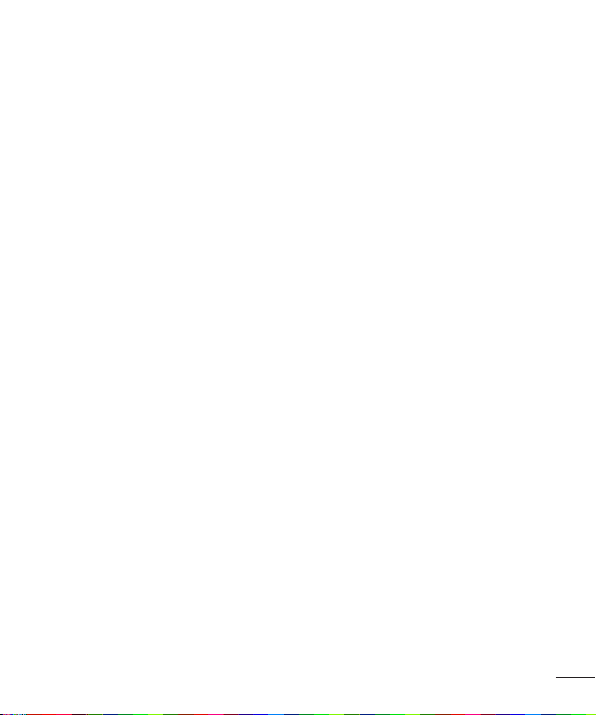
Wi-Fi ağlarına bağlanmak .................... 43
Wi-Fi özelliğini açma ve bir Wi-Fi
ağına bağlanma ....................................... 43
Bluetooth ..............................................44
Bluetooth'un açılması ve
tabletinizin bir Bluetooth cihazıyla
eşleştirilmesi ............................................... 44
Bluetooth kablosuz özelliğini
kullanarak veri gönderme ..................... 45
Bluetooth kablosuz özelliğini
kullanarak veri alma ................................. 45
SmartShare ..........................................46
Tabletinizden başka cihazlara içerik
göndermek için ......................................... 46
Bilgisayar veya mobil cihazınız gibi
yakınınızda bulunan cihazlardaki
içeriğin keyfini tabletinizde çıkarmak
için .................................................................. 46
USB kablosuyla yapılan PC
bağlantıları ............................................ 47
USB yığın depolama modunu
kullanarak müzik, fotoğraf ve
video aktarımı .............................................47
Windows Media Player ile
senkronize etme ....................................... 48
Rehber ................................................49
Bir kişi arama .......................................49
Yeni bir kişi ekleme ..............................49
Favori Kişiler .........................................50
Grup oluşturma ....................................50
E-posta ............................................... 51
E-posta hesabının yönetilmesi ............51
Hesap klasörleriyle çalışma ................52
E-posta Oluşturulması ve
Gönderilmesi ........................................52
Kamera ...............................................53
Vizör ekranını tanıma ..........................53
Gelişmiş ayarların kullanılması ...........54
Hızlı fotoğraf çekme ...........................56
Fotoğraf çektikten sonra .....................56
Kayıtlı fotoğraflarınızın
görüntülenmesi .................................... 57
Video kamera .....................................58
Vizör ekranını tanıma ..........................58
Gelişmiş ayarların kullanılması ...........59
Hızlı video kaydetme ...........................60
Video kaydettikten sonra ....................60
Kayıtlı videoların izlenmesi .................60
Canlı Yakınlaştırma ...............................61
Video izlerken ses seviyesinin
ayarlanması ............................................61
Multimedya ........................................62
Galeri .....................................................62
Resimleri görüntüleme .......................... 62
Yakınlaştırma ve uzaklaştırma .............. 62
Video oynatma .......................................... 63
Fotoğraf ve video seçeneklerinin
görüntülenmesi ......................................... 63
Görüntülerin ve videoların
silinmesi ....................................................... 63
Duvar kağıdı olarak ayarlama .............. 63
Videolar .................................................64
Video oynatmak ....................................... 64
Müzik .....................................................65
Tabletinize müzik dosyaları ekleme ... 65
3
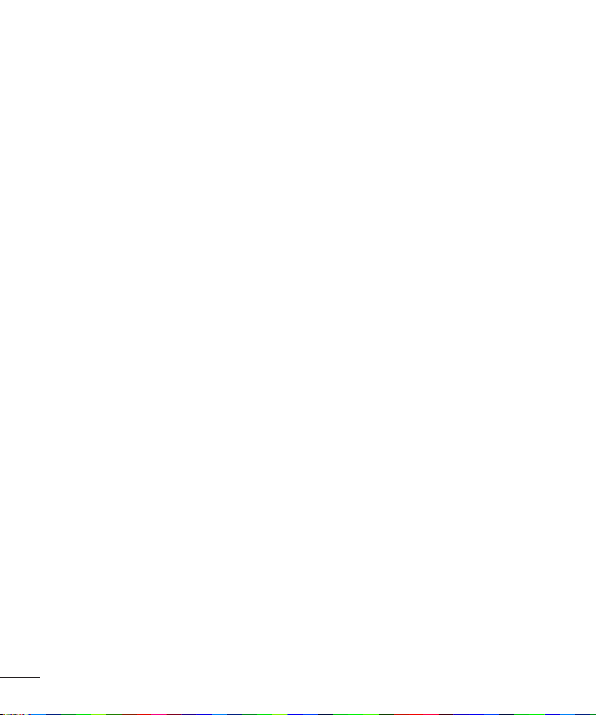
Müziği Medya eşitleme (MTP)
fonksiyonunu kullanarak aktarma ...... 65
Şarkı çalınması .......................................... 65
Araçlar ............................................... 68
QPair .....................................................68
QSlide ...................................................69
QuickMemo ...........................................71
QuickRemote .......................................72
QuickTranslator .................................... 74
Çoklu Kullanıcı ..................................... 76
Alarm ..................................................... 77
Hesap makinesi .................................... 78
Takvim ................................................... 78
Dosya yöneticisi ...................................79
Ses kaydedici........................................80
Görev Yön. .............................................81
POLARIS Office 5 ...............................81
Google+.................................................82
Sesli Arama ..........................................83
İndirilenler .............................................83
Web .................................................... 84
İnternet..................................................84
Sayfa açma ................................................ 85
Web'de sesli arama yapma .................85
Sık kullanılanlar .......................................... 85
Geçmiş ......................................................... 85
QSlide'ın kullanılması .............................. 85
Chrome .................................................85
Web sayfalarını görüntüleme .............. 86
Sayfa açma ................................................ 86
Web'de sesli arama yapma .................86
Diğer cihazlarla senkronize etme ....... 86
4
Sık kullanılanların eklenmesi ve
görüntülenmesi ......................................... 86
Ayarlar ................................................87
Ayarlar menüsüne erişim ....................87
KABLOSUZ AĞLAR ............................87
CİHAZ ...................................................88
KİŞİSEL .................................................93
SİSTEM .................................................95
LG Backup ..........................................99
Cihaz verilerini yedekleme ve
eski haline getirme hakkında ..............99
Tablet verilerinizi LG Yedekleme
ile yedekleyin ......................................100
Otomatik yedeklemeleri
programlama ......................................100
Tablet verilerinin geri yüklenmesi......101
Tablet yazılım güncellemesi ...........102
Tablet yazılım güncellemesi ..............102
Over-the-Air (OTA) aracılığıyla
LG Tablet Yazılımını güncelleme ...... 102
Aksesuarlar ......................................104
Sorun giderme .................................105
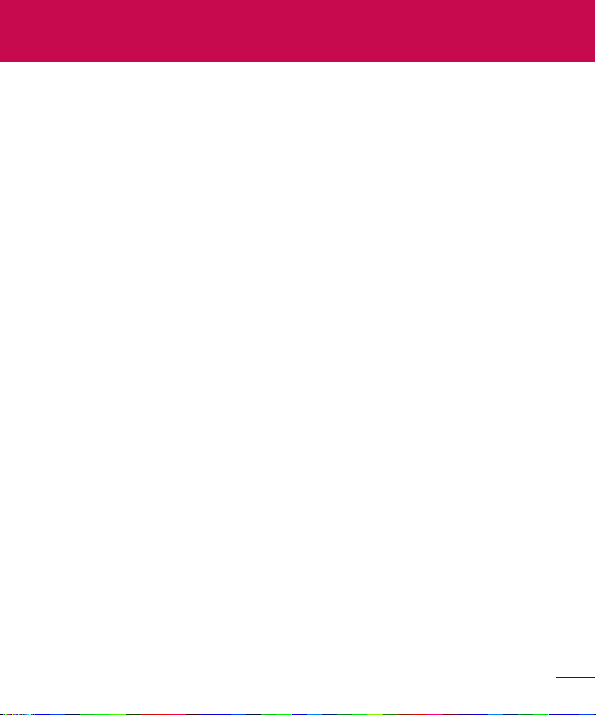
Bu kullanıcı kılavuzu hakkında
Bu kullanıcı kılavuzu hakkında
• Cihazınızı kullanmadan önce bu kılavuzu dikkatlice okuyun. Bu, cihazınızı
güvenli ve doğru bir şekilde kullanmanızı sağlar.
• Bu kılavuzda sağlanan resimlerin ve ekran görüntülerinin bazıları tabletinizde
farklı görünebilir.
• İçeriğiniz nihai üründen veya hizmet sağlayıcıları ya da operatörler
tarafından sağlanan yazılımdan farklı olabilir. Bu içerik önceden
bildirilmeden değiştirilebilir. Bu kılavuzun en son sürümü için lütfen www.
lg.com adresinde bulunan LG web sitesini ziyaret edin.
• Cihazınızın uygulamaları ve fonksiyonları ülkeye, bölgeye veya donanım
özelliklerine bağlı olarak farklılık gösterebilir. LG, LG dışındaki sağlayıcıların
geliştirdiği uygulamaların kullanılmasından kaynaklanan performans
sorunlarından sorumlu tutulamaz.
• LG, kayıt defteri ayarlarının düzenlenmesinden veya işletim sistemi
yazılımının değiştirilmesinden kaynaklanan performans veya uyumluluk
sorunlarından sorumlu tutulamaz. İşletim sisteminizi özelleştirme
denemeleri cihazın veya uygulamalarının tasarlandıkları şekilde
çalışmamalarına yol açabilir.
• Cihazınızla birlikte sağlanan yazılım, ses, duvar kağıdı, görüntüler ve
diğer medya sınırlı kullanım için lisanslanmıştır. Bu malzemeleri ticari
veya diğer amaçlarla alır ve kullanırsanız telif hakkı yasalarını ihlal ediyor
olabilirsiniz. Kullanıcı olarak, medyanın yasadışı kullanımı tamamıyla sizin
sorumluluğunuzdadır.
5

• Mesaj, yükleme ve indirme, otomatik senkronizasyon gibi veri servisleri
veya konum servislerinin kullanımı için ek ücretler uygulanabilir. Ek ücret
ödememek için gereksinimlerinize uygun bir veri planı seçin. Daha ayrıntılı
bilgi için hizmet sağlayıcınıza başvurun.
Ticari Markalar
• LG ve LG logosu, LG Electronics'in tescilli ticari markalarıdır.
• Diğer tüm ticari markalar ve telif hakları ilgili sahiplerinin malıdır.
DivX HD
DIVX VIDEO HAKKINDA: DivX®, Rovi Corporation'ın bağlı bir kuruluşu olan
DivX, LLC tarafından oluşturulmuş bir dijital video biçimidir. Bu, DivX video
oynattığının onaylanması için sıkı testlerden geçirilmiş, resmi DivX Certified®
onaylı bir cihazdır. Dosyalarınızı DivX videoya dönüştüren yazılım araçları ve
daha fazla bilgi almak için divx.com adresini ziyaret edin.
DIVX VIDEO-ON-DEMAND HAKKINDA: Bu DivX Certified® cihaz satın alınan
DivX Video-on-Demand (VOD) filmleri oynatabilmek için kaydedilmelidir.
Kayıt kodunuzu almak için, cihaz ayar menünüzden DivX VOD bölümünü
bulun. Kaydınızın nasıl tamamlanacağı ile ilgili daha fazla bilgi için vod.divx.
com adresine gidin.
Maksimum HD 720p DivX® video oynatmak için DivX Certified®, premium
içerik dahil.
DivX®, DivX Certified® ve ilişkili logolar, Rovi Corporation'ın veya bağlı
kuruluşlarının ticari markaları olup lisans altında kullanılır.
6
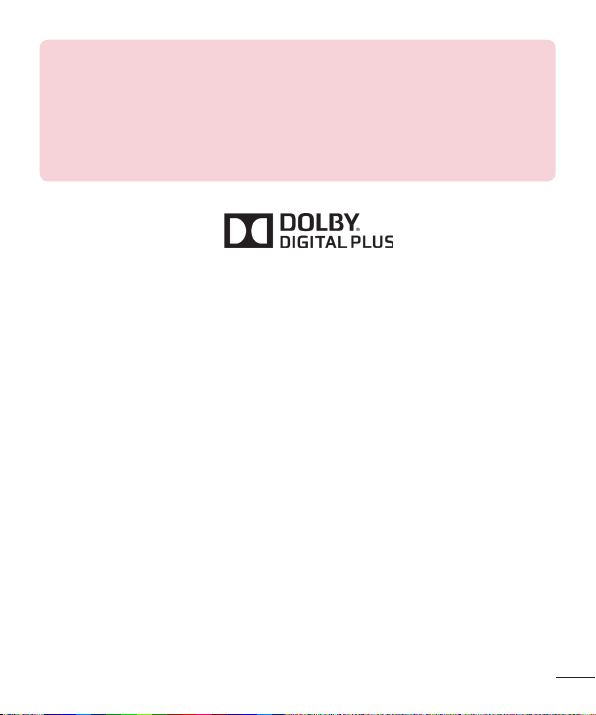
Bildiri: Açık Kaynak Kodlu Yazılım
GPL, LGPL, MPL ve diğer açık kaynaklı lisanslar kapsamında ilgili kaynak
kodunu almak için lütfen şu adresi ziyaret edin: http://opensource.lge.
com/
Tüm ilgili lisans terimleri, feragatnameler ve bildirimler kaynak koduyla
birlikte indirilmek üzere mevcuttur.
Dolby Digital Plus
Dolby Laboratories lisansı altında üretilmiştir. Dolby, Dolby Digital Plus ve çift
D sembolü, Dolby Laboratories'in ticari markalarıdır.
7
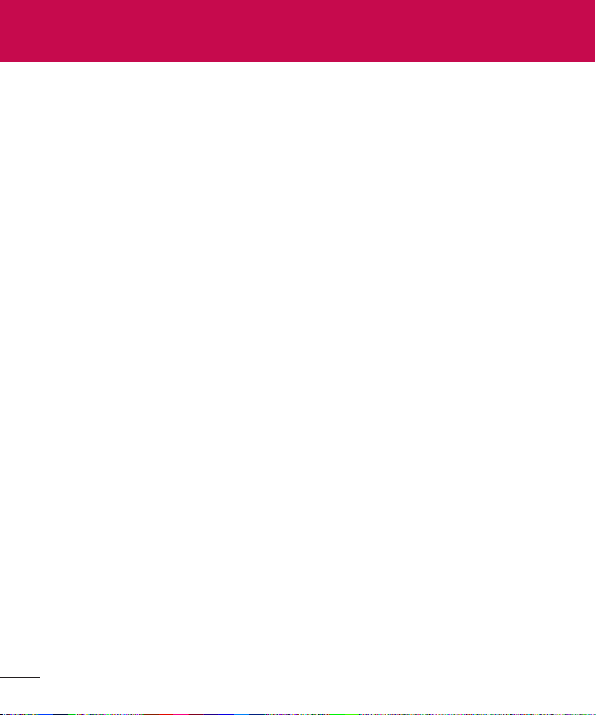
Güvenli ve verimli kullanım talimatları
Lütfen bu basit kuralları okuyun. Kuralların çiğnenmesi tehlikeli ve yasa dışı
olabilir.
Hata meydana geldiği takdirde cihazınıza hata günlüğü tutacak bir yazılım
aracı yerleştirilmiştir. Bu araç yalnızca sinyal gücü ve yüklü uygulamalar
gibi hataya özel verileri toplar. Günlük yalnızca hatayı belirlemeye yardımcı
olmak için kullanılır. Bu günlükler şifrelenmiştir ve onarım için cihazınızı iade
etmek istediğiniz takdirde yalnızca yetkili LG Onarım merkezi bu günlüklere
erişilebilir.
Radyo frekansı enerjisine maruz kalma
Radyo dalgasına maruz kalınması ve Belli Soğurma Oranı (SAR) bilgileri.
Bu tablet cihaz modeli LG-V500 radyo dalgalarına maruz kalma bağlamında
uygulanabilir güvenlik koşullarına uyumlu olacak şekilde tasarlanmıştır. Bu
gereksinim, yaşa ve sağlık durumuna bağlı olmaksızın tüm kişilerin güvenliğini
garanti altına almak için tasarlanmış güvenlik sınırlarını içeren bilimsel kuralları
temel almaktadır.
• Radyo dalgalarına maruz kalma kurallarında, Özel Emilim Hızı (SAR) olarak
bilinen bir ölçüm birimi kullanılmaktadır. SAR testleri, cihazın kullanılan tüm
frekans bantlarında onaylı en yüksek güç seviyesinde iletim yaptığı standart
bir yöntem kullanılarak gerçekleştirilmektedir.
• Farklı LG cihaz modellerinin SAR seviyeleri arasında farklar olabileceğinden,
bunların tümü radyo dalgalarına maruz kalma ile ilgili olan talimatlarla
uyumludur.
8
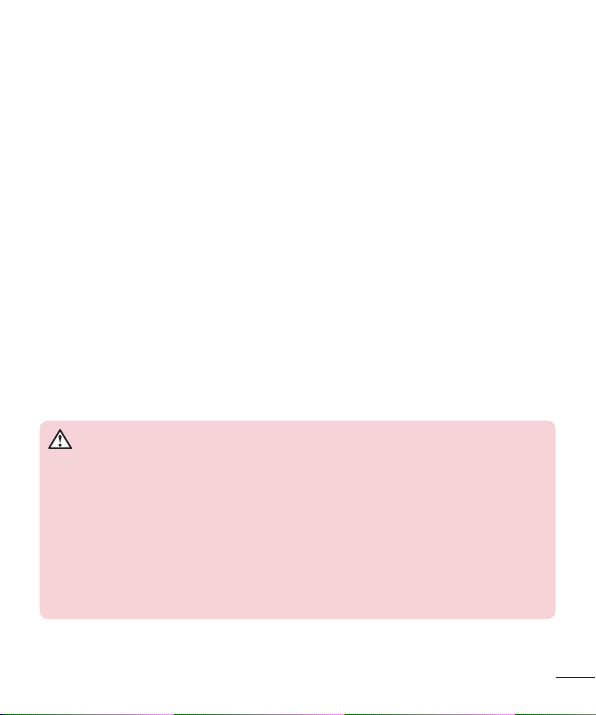
• Uluslararası İyonlaştırıcı Olmayan Radyasyonlardan Korunma Komisyonu
(ICNIRP) tarafından önerilen SAR limiti 10 g doku üzerinde ortalama 2W/
kg'dır.
• Bu cihaz için en yüksek SAR değeri vücutta taşındığında, bu kullanıcı
kılavuzunda açıkşandığı gibi, 0.720 W/kg'dir.
• Bu cihaz, telefonun kulağa götürüldüğü normal kullanım konumunda ve
vücuttan en az 0,00 cm uzak konumda tutulduğunda RF maruz kalma
talimatlarına uymaktadır. Vücutta taşıma esnasında taşıma kabı, kemer
kancası veya tutucu kullanılıyorsa bu eşyalar metal içermemeli ve ürünü
vücuttan en az 0,00cm uzakta tutmalıdır.
Veri dosyalarını veya mesajları iletmek için cihazın kaliteli bir şekilde
şebekeye bağlanması gerekmektedir. Bazı durumlarda veri dosyalarının
veya mesajların iletilmesi böyle bir bağlantı sağlanıncaya kadar ertelenebilir.
Yukarıdaki mesafe talimatlarının iletim tamamlanıncaya dek sağlandığından
emin olun.
Ürüne özen ve bakım
UYARI
Pil değiştirme uyarısı
• Güvenliğiniz için ürün içerisindeki yerleşik pilleri çıkarmayın. Pili
değiştirmeniz gerekirse, yardım için bunu en yakın yetkili LGElectronics
servis noktasına götürün.
• Li-Ion Pil yaralanmaya neden olabilecek tehlikeli bir bileşendir.
• Pil değişiminin niteliksiz kişiler tarafından yapılması cihazınızın zarar
görmesine neden olabilir.
9
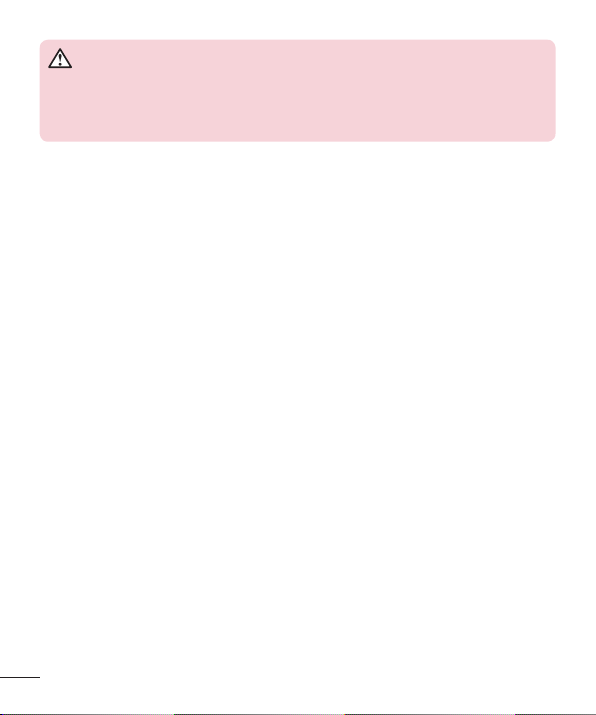
UYARI
Sadece bu tip cihaz modelinde kullanılması için onaylanmış piller, şarj
aletleri ve aksesuarlar kullanın. Farklı tiplerin kullanılması, bu cihaz için
geçerli herhangi bir onayı veya garantiyi geçersiz kılabilir ve tehlikeli olabilir.
• Bu cihazı sökmeyin. Onarım gerektiğinde yetkili bir servis teknisyenine
götürün.
• Garanti kapsamındaki onarımlar, LG'nin takdirine bağlı olarak değiştirilmekte
olan parçalarla eş işlevselliğe sahip yeni ya da yenilenmiş parça veya kart
değişimlerini içerebilir.
• TV, radyo ya da kişisel bilgisayar gibi elektrikli aletlerden uzak tutun.
• Bu ürün, radyatör ve fırın gibi ısı kaynaklarından uzak tutulmalıdır.
• Düşürmeyin.
• Bu ürünü mekanik titreşim ya da darbelere maruz bırakmayın.
• Özel yönetmeliklerce gerekli kılınan her yerde cihazınızı kapatın. Örneğin
hassas tıbbi ekipmanları etkileyebileceği için cihazınızı hastanelerde
kullanmayın.
• Cihaz şarj olurken ıslak ellerle kullanmayın. Elektrik çarpabilir ya da
cihazınıza ciddi zarar gelebilir.
• Cihazınız ısınarak bir yangın tehlikesine neden olabileceğinden, cihazı yanıcı
maddelere yakın yerlerde şarj etmeyin.
• Cihazın dış yüzeyini temizlemek için kuru bir bez kullanın (benzin, tiner veya
alkol gibi çözücüler kullanmayın).
• Yumuşak mobilyalar üzerindeyken tableti şarj etmeyin.
10
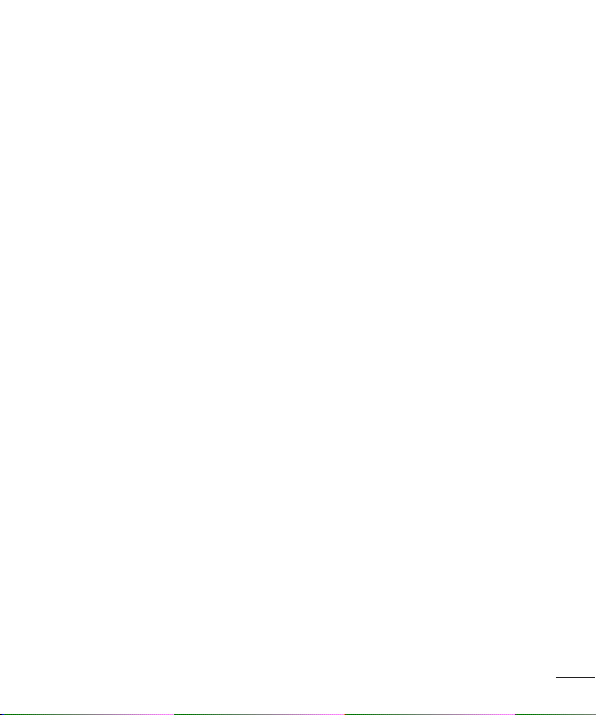
• Cihazın iyi havalandırılmış bir ortamda şarj edilmesi gerekir.
• Bu ürünü aşırı duman ya da toza maruz bırakmayın.
• Cihazı kredi kartları ya da seyahat biletlerinin yanına koymayın; manyetik
şeritlerin üzerinde bulunan bilgileri etkileyebilmektedir.
• Ekrana keskin bir nesneyle dokunmayın; aksi takdirde tablete hasar verebilir.
• Cihazın sıvıya ya da neme maruz kalmasını önleyin.
• Kulaklık gibi aksesuarları dikkatli kullanın. Antene gereksiz yere dokunmayın.
• Kırılan, ufalanan ya da çatlayan camı kullanmayın, dokunmayın veya
çıkarmaya ya da onarmaya çalışmayın. Kötü veya yanlış kullanımdan
kaynaklanan cam ekran hasarları garanti kapsamında değildir.
• Tabletiniz normal kullanım esnasında ısı üreten elektronik bir cihazdır. Yeterli
havalandırmanın sağlanmadığı yerlerde telefonunuzun cildinize sürekli
olarak doğrudan temas etmesi rahatsızlık verebilir veya hafif yanıklara yol
açabilir. Bu sebeple, cihazınızı kullandığınız sırada veya kullandıktan hemen
sonra dikkatli bir şekilde tutun.
• Cihazınız ıslanırsa derhal prizden çekin ve tamamen kurutun. Fırın, mikro
dalga fırın veya saç kurutma makinesi gibi harici ısıtma kaynaklarıyla kuruma
sürecini hızlandırmaya çalışmayın.
• Islak cihazınızın içindeki sıvı cihazınızın içindeki ürün etiketinin rengini
değiştirir. Cihazınızda sıvıya maruz kalmadan kaynaklanan hasarlar, garanti
kapsamında değildir.
• Tabletinizi mümkünse 0ºC ila 40ºC arası sıcaklıklarda kullanın. Cihazınızı
aşırı düşük ya da yüksek sıcaklıklara maruz bırakmak hasara, arızaya ve
hatta patlamaya neden olabilir.
11
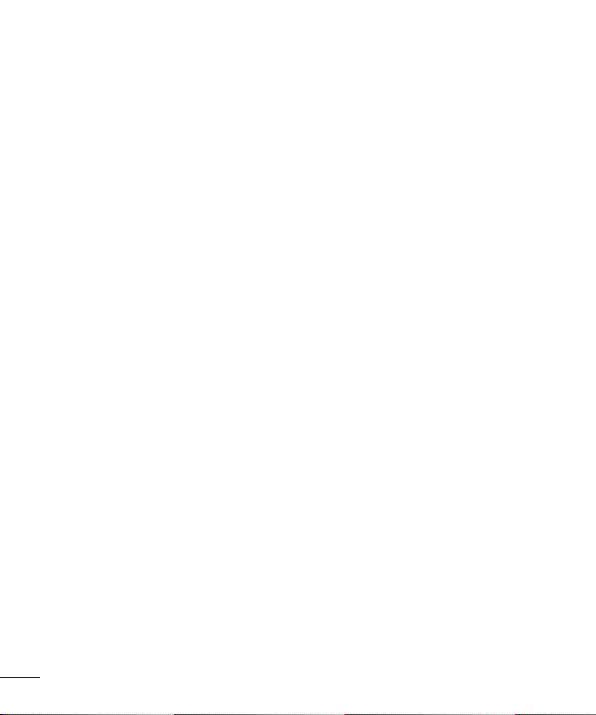
Etkili cihaz çalışması
Elektronik cihazlar
Tüm tablet cihazlar, performansını etkileyen girişimler alabilir.
• Tablet cihazınızı, izin almadan tıbbi cihazların yanında kullanmayın. Tableti,
kalp pillerine yakın yerlere, örneğin göğsünüzün üzerindeki ceplere
yerleştirmeyin.
• Tablet cihazı bazı işitme cihazlarında girişime neden olabilir.
• Küçük çaplı girişimler TV’leri, radyoları, PC’leri vs. etkileyebilir.
Yol güvenliği
Araba kullandığınız ülkede, araba kullanırken tablet cihaz kullanımına ilişkin
kural ve yönetmelikleri inceleyin.
• Sürüş sırasında cihazı elde tutarak kullanmayın.
• Sürüş sırasında dikkatinizi tamamen yola verin.
• RF enerjisi, araba teybi, güvenlik cihazları gibi aracınızın bazı elektronik
sistemlerini etkileyebilir.
• Aracınızda hava yastığı varsa, kurulu veya taşınabilir kablosuz cihazları,
hava yastığının açılmasını engellemeyecek şekilde yerleştirin. Eğer
kablosuz cihaz yanlış takılırsa ve hava yastığı devreye girerse, ciddi biçimde
yaralanabilirsiniz.
• Dışarıda müzik dinlerken çevrede olup bitenden haberdar olabilmek için
ses seviyesini makul bir seviyede tutunuz. Bu, özellikle yolların yakınındayken
önemlidir.
12
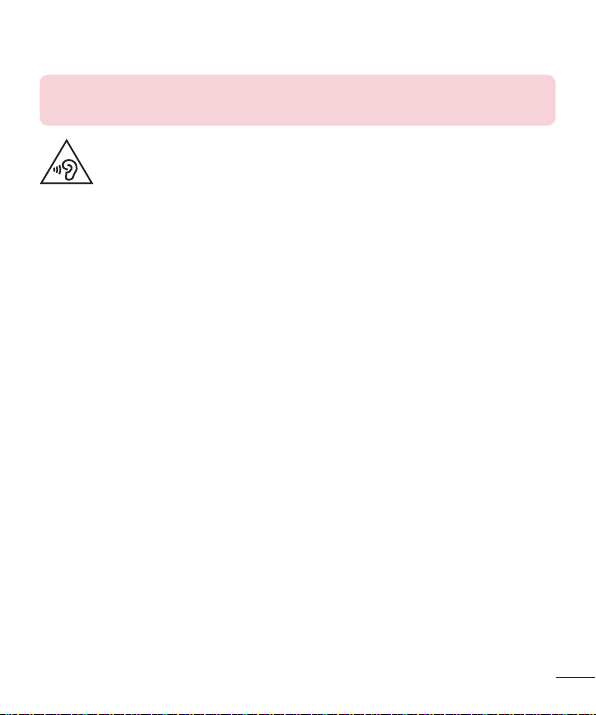
İşitme sisteminizi zararlardan koruma
NOT: Kulaklıklardan gelen aşırı seviyedeki ses basıncı, işitme kaybına yol
açabilir.
Olası işitme hasarlarını önlemek için yüksek ses seviyesinde uzun
süre dinlemeyin
• Eğer uzun süre yüksek sese maruz kalırsanız, işitme sisteminiz zarar
görebilir. Bu nedenle tableti kulağınıza yakın bir yerden açmamanızı ya da
kapatmamanızı öneririz. Ayrıca müzik sesi seviyelerinin makul bir seviyeye
ayarlanmasını tavsiye ederiz.
• Kulaklık kullanırken yanınızda konuşan kişiyi duyamıyorsanız veya yanınızda
oturan kişi ne dinlediğinizi duyuyorsa sesi kısın.
Cam Parçalar
Tablet cihazınızın bazı parçaları camdan imal edilmiştir. Cihazınızın sert bir
yüzeye düşmesi ya da şiddetli darbe alması durumunda bu cam kırılabilir.
Cam kırılırsa dokunmayın ya da çıkarmaya çalışmayın. Camınız yetkili servis
sağlayıcısı tarafından değiştirilene kadar cihazınızı kullanmayın.
Patlama alanları
Patlatma işlemlerinin yapıldığı yerlerde tableti kullanmayın. Yasaklara,
düzenlemelere ve kurallara uyun.
13
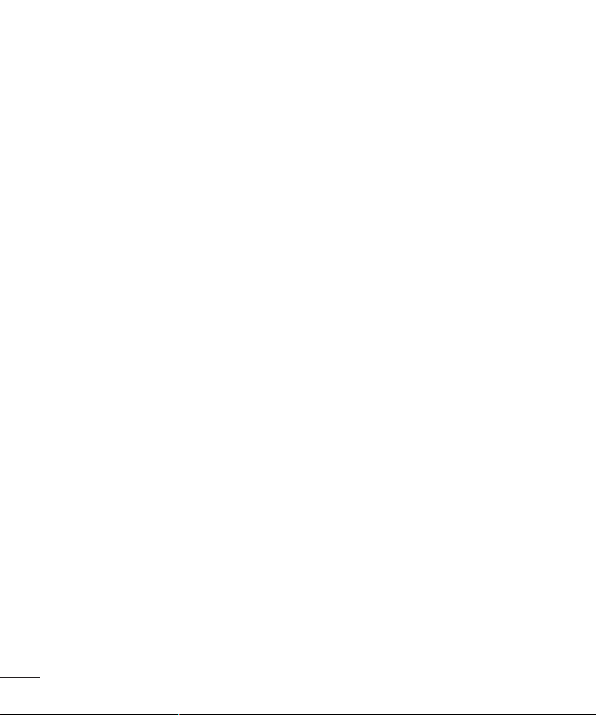
Patlama riski olan ortamlar
• Tabletinizi yakıt dolum noktalarında kullanmayın.
• Yakıt ya da kimyasal maddelerin yakınında kullanmayın.
• Tablet cihazınızın veya aksesuarların bulunduğu araç kabininde, yanıcı gaz,
sıvı veya patlayıcılar taşımayın veya bulundurmayın.
Uçakta
Kablosuz cihazlar uçakta girişime neden olabilmektedir.
• Uçaklara binmeden önce tabletinizi kapatın.
• Uçak yerdeyken, mürettebattan izin almadan kullanmayın.
Çocuklar
Cihazı, çocukların ulaşamayacağı güvenli bir yerde saklayın. Üründen
söküldüğünde çocuklarda nefes borusunun tıkanmasına neden olabilecek
küçük parçalar bulunmaktadır. Bu cihaz ayrıca, cihaz uygun biçimde
kullanılmadığında ya da saklanmadığında tehlikeli olabilecek dahili pil de
içerir.
Pil hakkında bilgiler ve bakımı
• Yeniden şarj etmeden önce pilin tam bitmesi gerekli değildir. Diğer pil
sistemlerinin aksine, pilin performansını etkileyebilecek hafıza etkisi olmayan
piller kullanılmaktadır.
• Yalnızca LG pilleri ve şarj aletleri kullanın. LG şarj aletleri, pilinizin en uzun
ömürlü olmasını sağlayacak şekilde tasarlanmıştır.
• Pili sökmeyin ya da kısa devre yaptırmayın.
14
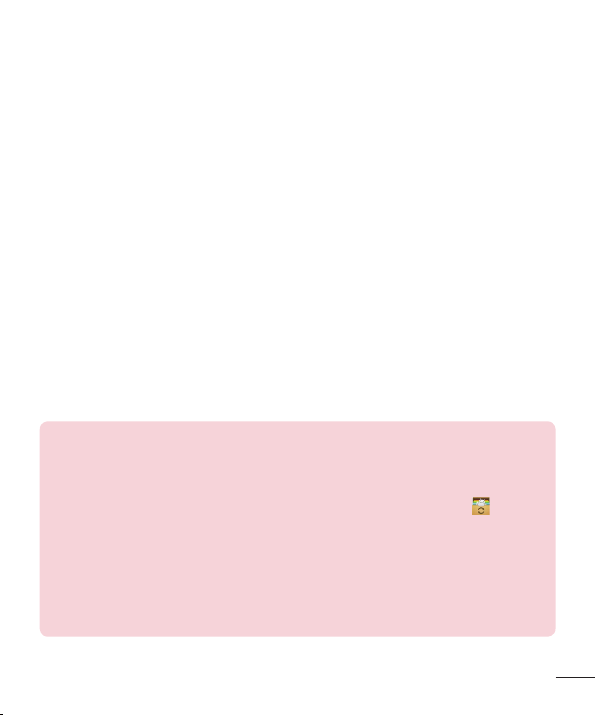
• En uzun ömre sahip olması için uzun süre kullanılmadığında pili şarj edin.
• Pil şarj cihazını doğrudan güneş ışığında bırakmayın ve banyo gibi nemli
yerlerde kullanmayın.
Cihazı soğuk ya da sıcak yerlerde bırakmayın. Bu durum pilin performansını
etkileyebilir.
• Yanlış tipte pil takılırsa patlama riski vardır.
• Kullanılmış pilleri üreticinin verdiği talimatlara uygun şekilde atın. Mümkünse
geri dönüşümde kullanılmasını sağlayın. Ev atığı olarak atmayın.
• Pili değiştirmeniz gerekirse, yardım için en yakın yetkili LG Electronics servis
noktasına veya bayisine götürün.
• Şarj cihazının gereksiz elektrik tüketiminden kaçınmak için, tablet tam
olarak şarj olduktan sonra daima şarj cihazını prizden çıkarın.
• Geçerli pil ömrü şebeke yapılandırmasına, ürün ayarlarına, kullanım aralığına,
pil ve çevresel koşullara bağlı olarak değişiklik gösterir.
• Hayvan dişi ya da tırnağı gibi keskin kenarlı objelerin pil ile temas
etmemesine dikkat edin. Bu, yangına yol açabilir.
Tabletinizin güncellenmesi
En son ürün yazılımı sürümleri, yeni yazılım fonksiyonları ve iyileştirmelere
erişin.
• Tabletinizi PC kullanmadan güncelleyin. Güncelleme Merkezi
Yazılım güncelleme öğesini seçin.
• Tabletinizi PC'nize bağlayarak güncelleyin.
Bu fonksiyonun kullanımı ile ilgili daha fazla bilgi için, lütfen
http://update.lgmobile.com ya da http://www.lg.com/common/index.jsp
adresini ziyaret edip ülke ile dil seçimini yapın.
>
15
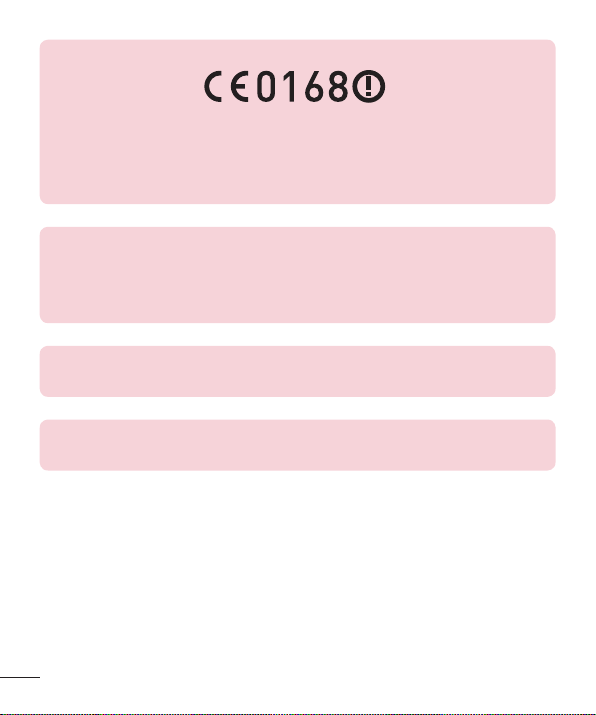
UYGUNLUK BİLDİRİMİ
İşbu belge ile LG Electronics bu LG-V500 ürününün 1999/5/EC
Yönetmeliğinin temel gereksinimleri ve diğer ilgili hükümleriyle uyumlu
olduğunu beyan eder. Uygunluk Beyanının bir kopyası şu adreste
bulunabilir: http://www.lg.com/global/declaration
Bu ürün için uyumluluk ofisi
LG Electronics Inc.
EU Representative, Krijgsman 1,
1186 DM Amstelveen, The Netherlands
NOT: Bu cihaz Türkçe karakterlerin tamamını ihtiva eden ETSI TS 123.038
V8.0.0 ve ETSI TS 123.040 V8.1.0 teknik özelliklerine uygundur.
NOT: Bu cihazın yazılımı Türkiyede kullanılmak üzere özel olarak
tasarlanmıştır.
16
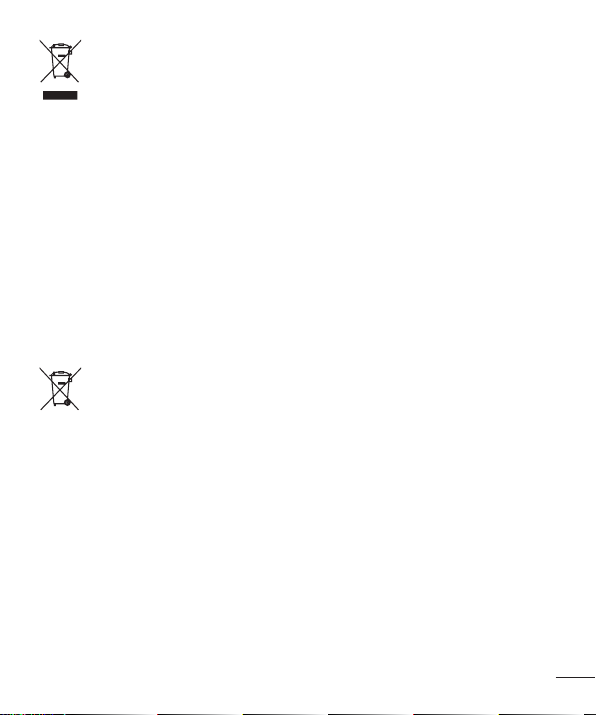
Eski cihazınızın atılması
1 Üründe, üzerinde çarpı işareti bulunan tekerlekli bir çöp kutusu
sembolü bulunması ürünün Avrupa Mevzuatı 2002/96/EC
kapsamında olduğunu gösterir.
2 Tüm elektrikli ve elektronik ürünler, belediye atık şebekesinden
ayrı olarak, yerel makamlarca ya da devlet tarafından belirlenmiş
toplama tesislerinde imha edilmelidir.
3 Eski biriminizin doğru şekilde imha edilmesi gerek çevre gerekse
insan sağlığı açısından potansiyel negatif sonuçların ortaya
çıkmasının önüne geçecektir.
4 Eski cihazınızın imha edilmesi ile ilgili daha detaylı bilgi edinmek
için lütfen bulunduğunuz yerdeki belediyeyle, çöp ve atık hizmetleri
müdürlüğüyle veya ürününüzü satın aldığınız mağazayla irtibata
geçiniz.
5 EEE Yönetmeliğine uygundur.
Atık pillerin/akümülatörlerin imha edilmesi
1 Bir ürünün pili/ akümülatörü üzerinde çarpı işaretli tekerlekli bir
çöp kutusu sembolü bulunması Avrupa Mevzuatı 2006/66/EC
kapsamında olduğunu gösterir.
2 Eğer pil %0,0005 üzerinde civa, %0,002 üzerinde kadmiyum,
%0,004 üzerinde kurşun içeriyorsa bu sembol yanında, civa (Hg),
kadmiyum (Cd) ve kurşun (Pb) sembolleri de bulunur.
3 Tüm piller/akümülatörler, belediye atık şebekesinden ayrı olarak,
yerel makamlarca ya da devlet tarafından belirlenmiş toplama
tesislerinde imha edilmelidir.
4 Eski pillerinizin/akümülatörlerinizin doğru şekilde atılması, çevre ve
insan sağlığı üzerinde oluşabilecek potansiyel olumsuz sonuçların
önlenmesine yardımcı olacaktır.
5 Eski pillerinizin/akümülatörlerinizin imha edilmesi ile ilgili daha
ayrıntılı bilgi için lütfen belediye, ilgili yerel çöp toplama hizmet
merkezi ya da ürünü satın aldığınız mağaza ile temasa geçin.
17
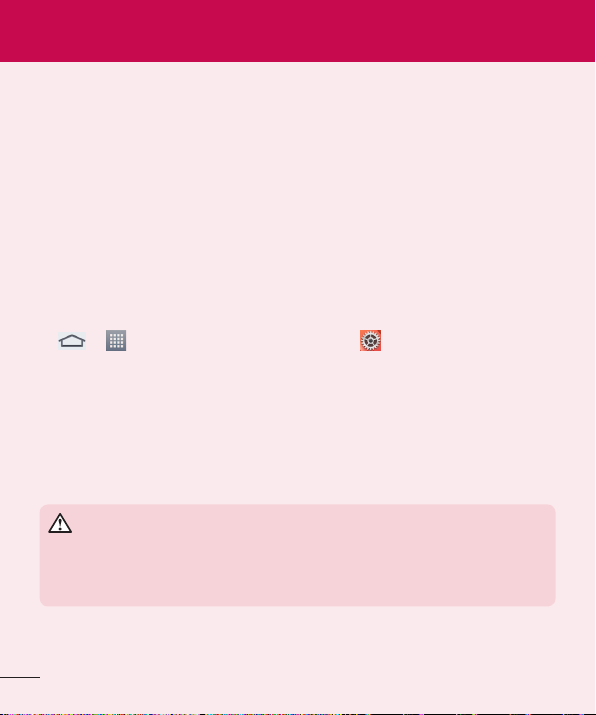
Önemli hatırlatma
Lütfen tabletinizi kullanmaya başlamadan önce bu
bilgiyi okuyun!
Lütfen tableti servise götürmeden veya bir servis yetkilisiyle görüşmeden
önce tabletle ilgili yaşadığınız sorunların bu bölümde açıklanıp
açıklanmadığına bakın.
1. Tablet Belleği
Bu durumda tablet belleğinizi kontrol etmeniz ve bellekte daha fazla boş alan
oluşturmak için uygulamalar gibi bazı verileri silmeniz gerekir.
Uygulamaları kaldırmak için:
1 > > Uygulamalar sekmesi > Ayarlar > Uygulamalar
seçeneklerine tıklayın.
2 Tüm uygulamalar göründüğünde, kaldırmak istediğiniz uygulamaya gidin
ve uygulamayı seçin.
3 Kaldır öğesine tıklayın.
2. Açık kaynaklı bir uygulama ve İS kurmadan önce
UYARI
Üretici tarafından sağlanan dışında bir işletim sistemi kurar ve kullanırsanız,
tabletiniz arızalanabilir. Buna ek olarak, tabletiniz garanti kapsamından
çıkar.
18
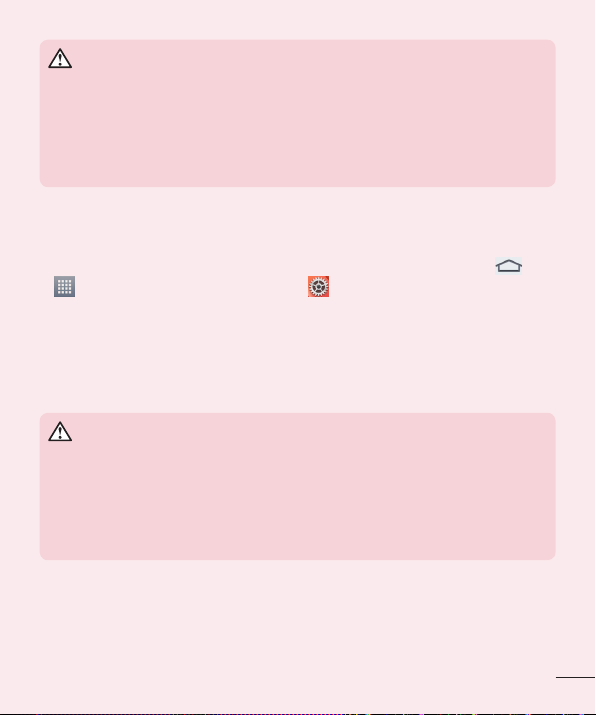
UYARI
Tabletinizi ve kişisel verilerinizi korumak için yalnızca Play Store™ gibi
güvenilir kaynaklardan uygulama indirin. Tabletinizde doğru bir şekilde
yüklenmemiş uygulamalar varsa, tablet normal şekilde çalışmayabilir veya
ciddi bir hata meydana gelebilir. Bu tür uygulamaları ve ilişkili tüm verileri
ile ayarlarını tabletten kaldırmalısınız.
3. Kilit açma düzeninin kullanılması
Tabletinizin güvenliğini sağlamak için bir kilit açma düzeni belirleyin.
> > Uygulamalar sekmesi > Ayarlar > Ekran > Kilit Ekranı > Ekran
kilidini seçin > Şekil seçeneklerine tıklayın. Bu, size bir ekran kilidini açma
düzeninin nasıl çizileceğini anlatan bir ekran gösterir. Kilit açma düzeninizi
unutmanıza karşı güvenlik önlemi olarak bir Yedek PIN oluşturmalısınız.
Dikkat: Kilit açma düzenini ayarlamadan önce bir Google hesabı oluşturun ve
düzen kilidinizi oluştururken belirlediğiniz Yedek PIN'i unutmayın.
UYARI
Kilit düzeni kullanılırken alınacak önlemler.
Ayarladığınız kilit açma düzenini unutmamanız çok önemlidir. 5 kez yanlış
bir düzen kullanırsanız tabletinize erişemezsiniz. Kilit açma düzeninizi,
PIN'inizi ya da parolanızı girmek için 5 hakkınız vardır. 5 hakkınızı da
kullandıysanız, 30 saniye sonra yeniden deneyebilirsiniz.
19
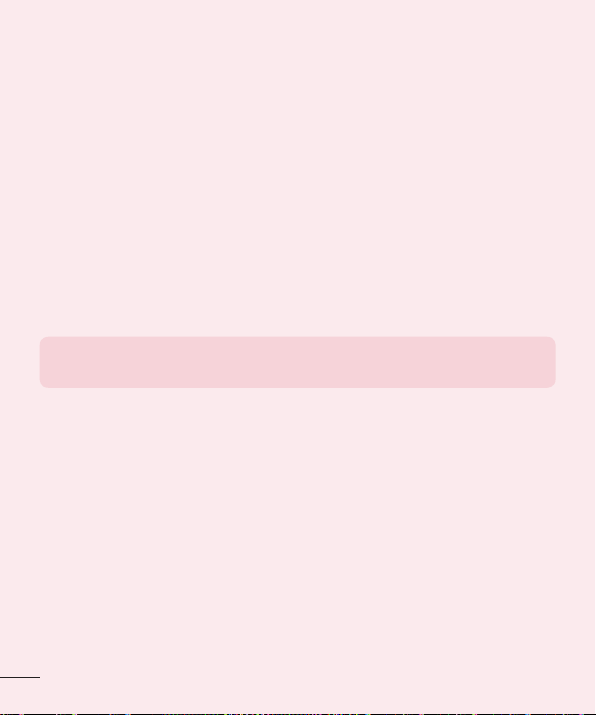
Kilit açma Düzeninizi, PIN'inizi ya da Şifrenizi hatırlayamıyorsanız:
< Düzeninizi unuttuysanız >
Tabletinizde Google hesabınızda oturum açtığınız halde doğru düzeni 5
kez yanlış girdiyseniz ekranın alt kısmındaki Deseni unuttunuz mu? tuşuna
dokunun. Google Hesabınız ile oturum açmanız veya Düzen Kilidinizi
oluştururken belirlediğiniz Yedek PIN'i girmeniz gerekir.
Eğer tablette bir Google hesabı oluşturmamışsanız ya da Yedek PIN'i
unuttuysanız, sert sıfırlama yapmanız gerekir.
< PIN'inizi veya Şifrenizi unuttuysanız >
PIN'inizi veya Şifrenizi unuttuysanız, bir sert sıfırlama gerçekleştirmeniz
gerekir.
Dikkat: Sert Sıfırlama yaparsanız, tüm kullanıcı uygulamaları ve kullanıcı
verileri silinecektir.
NOT: Google Hesabınızda oturum açmadıysanız ve Kilit Açma Düzeninizi
unuttuysanız Yedek PIN'inizi girmeniz gerekir.
4. Sert Sıfırlamayı Kullanma
(Fabrika Ayarlarına Sıfırlama)
Tabletiniz orijinal durumuna dönmezse, Sert Sıfırlamayı (Fabrika Ayarlarına
Sıfırlama) kullanarak tabletinizi başlatın.
1 Tableti kapatın.
2 Tabletin sağ tarafındaki Güç/Kilit tuşu + Ses Seviyesini Azaltma tuşuna
basılı tutun.
20
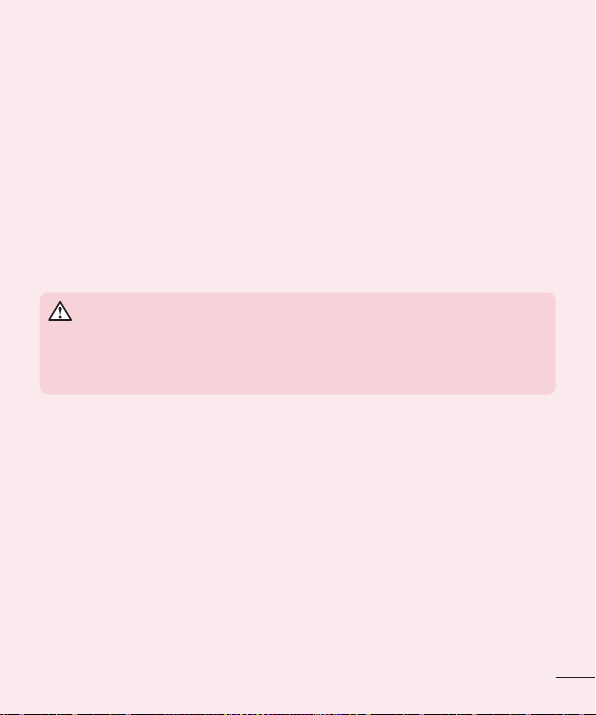
3 LG logosu görüntülendiğinde yalnızca Güç/Kilit Tuşunu bırakın ve Ses
Seviyesini Azaltma Tuşuna basılı tutmaya devam edin.
4 Ses Seviyesini Azaltma Tuşuna basılı tutarken aynı anda Güç/Kilit Tuşu +
Ses Seviyesini Arttırma Tuşuna hemen basın ve basılı tutun.
5 Fabrika donanım sıfırlaması ekranı görüntülendiğinde tüm tuşları serbest
bırakın.
6 Devam etmek için Güç/Kilit Tuşuna, iptal etmek için Ses Seviyesi Tuşlarına
basın.
7 Onaylamak için Güç/Kilit Tuşuna bir kez daha basın, iptal etmek için ise
Ses Seviyesi Tuşlarına basın.
8 Cihazınız sert sıfırlama yapacak.
UYARI
Sert Sıfırlama yaparsanız, tüm kullanıcı uygulamaları, kullanıcı verileri ve
DRM lisansları silinecektir. Sert Sıfırlama yapmadan önce önemli verilerinizi
yedeklemeyi lütfen unutmayın.
5. Uygulamaların Açılması ve aralarında geçiş
yapılması
Android ile çoklu görev özelliğini kullanmak kolaydır; birden fazla uygulamayı
aynı anda çalıştırabilirsiniz. Bir uygulama açmak için diğerinden çıkmanıza
gerek yoktur.
Birçok açık uygulamayı kullanın ve aralarında geçiş yapın. Android, her bir
uygulamayı gerektiğinde durdurarak ve başlatarak kontrol eder ve böylelikle
kullanılmayan uygulamaların gereksiz yere kaynak tüketmemesini sağlar.
21
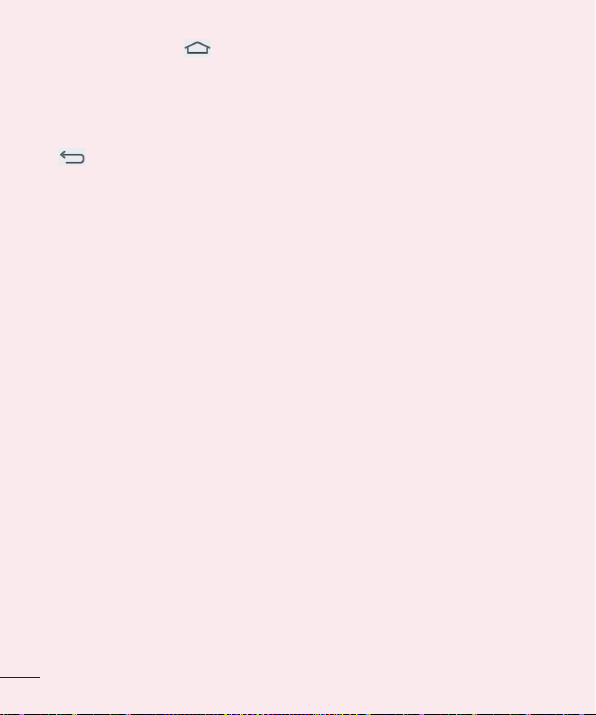
1 Ana Ekran Tuşunu basılı tutun. Son kullanılan uygulamaların listesi
görüntülenir.
2 Erişmek istediğiniz uygulamaya tıklayın. Bu, tabletin arka planında
çalıştırılmakta olan önceki uygulamayı durdurmaz. Bir uygulamayı
kullandıktan sonra uygulamadan çıkmak için Geri Tuşuna tıkladığınızdan
emin olun.
• Uygulamaları durdurmak için son uygulamalar listesinden Görev Yön.
öğesini seçin, ardından Durdur veya Tümünü durdur seçeneğine tıklayın.
• Son uygulamalar listesinden bir uygulamayı kaldırmak için uygulama
önizlemesini sola veya sağa doğru kaydırın. Tüm uygulamaları temizlemek
için Tümünü temizle seçeneğine tıklayın.
6. Ekran donduğunda
Ekran donarsa veya tableti kullanmak istediğinizde tablet tepki vermezse:
Tabletinizi kapatmak için Güç/Kilit tuşuna 12 saniye basılı tutun. Bu da işe
yaramazsa, lütfen servis merkezimizi ziyaret edin.
7. PC'nizi açtığınızda/kapadığınızda tabletinizi
bağlamayın
PC'nizi açarken veya kapatırken tabletinizin PC bağlantısını kesmeyi
unutmayın, aksi takdirde PC hata verebilir.
22
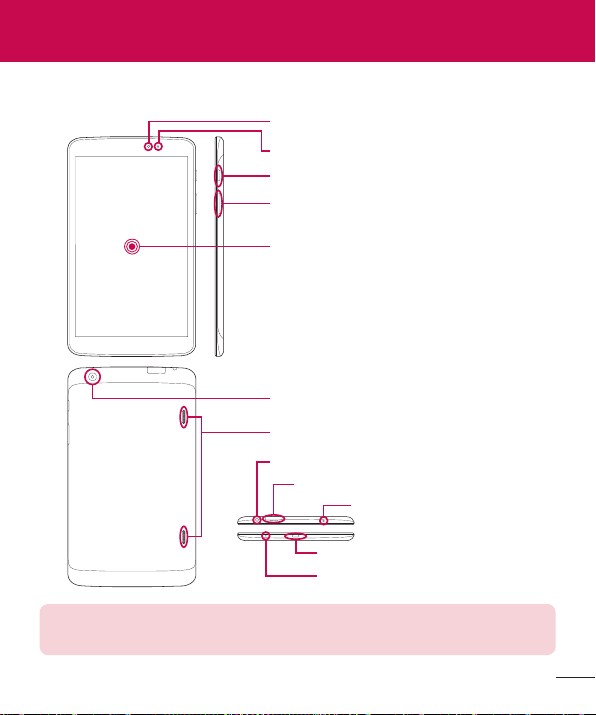
Cihazınızı tanıyın
Tablete Genel Bakış
Ön Taraf Kamera lensi
Ortam Işığı Sensörü
Güç/Kilit tuşu
Ses seviyesi tuşları
Dokunmatik ekran
Kamera lensi
Hoparlör
Kulaklık Jakı
microSD Kart Yuvası
IR LED
Şarj cihazı/USB bağlantı noktası
Mikrofon
NOT: Bir video veya ses klibi kaydederken mikrofonun engellenmediğinden
emin olun.
23
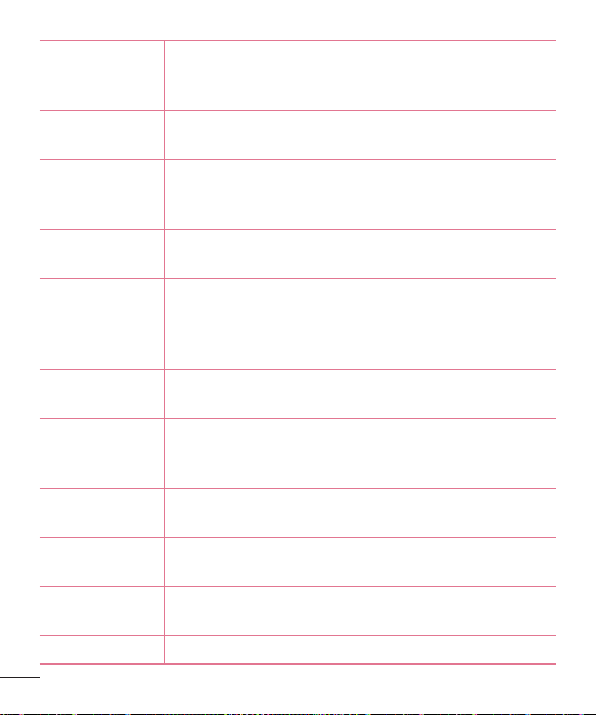
Ön Taraf
Kamera lensi
microSD Kart
Yuvası
Kulaklık Jakı
Ortam Işığı
Sensörü
Güç/Kilit tuşu
Ses seviyesi
tuşları
Şarj cihazı/USB
bağlantı noktası
Kamera lensi
Hoparlör
Mikrofon
IR LED QuickRemote uygulaması için bir sensör olarak kullanılır.
Fotoğraf çekmek ve kendi videolarınızı kaydetmek
için kullanın. Bu özelliği görüntülü sohbet için de
kulanabilirsiniz. En iyi performans için temiz tutun.
Müzik, videolar ve fotoğraflar gibi dosyaları kaydetmek
için microSD Kartını takın.
Kolay, ahizesiz olarak konuşmanız için isteğe bağlı
ilave bir kulaklık takmanıza olanak sağlar. Ayrıca müzik
dinlemek için de kulaklık takabilirsiniz.
Ortamdaki ışığı ölçer ve LCD parlaklığını canlı bir
görüntü sağlayacak şekilde ayarlar.
Ekranı kilitlemek/ekran kilidini açmak için basın. Tableti
açmak/kapatmak, yeniden başlatmak, uçak modunu
etkinleştirmek/devre dışı bırakmak ve ses ayarlarını
değiştirmek için basılı tutun.
Medya ses seviyesini ayarlamanıza olanak sağlar.
Tableti ve USB Kablosunu şarj cihazı adaptörü veya
uyumlu diğer aksesuarlarla birlikte kullanmak için
bağlamanızı sağlar.
Fotoğraf çekmek ve video kaydı yapmak için kullanın. En
iyi performans için temiz tutun.
Ses kulaklık yerine arka hoparlörden gelir (örn. hoparlör
fonksiyonu, müzil çalar fonksiyonu vb.).
Kendi sesinizi kaydedin ve ses kumandalı fonksiyonlar
için kullanın.
24
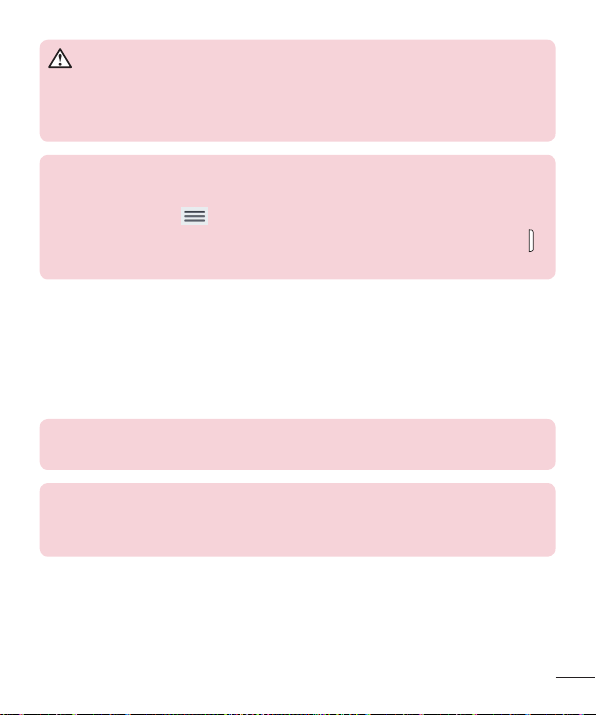
UYARI
Tabletin üzerine ağır bir nesne koymak veya üzerine oturmak LCD ekranına
ve dokunmatik ekran fonksiyonlarına zarar verebilir. LCD mesafe sensörünü
koruyucu film ile örtmeyin. Bu, sensörde bir arızaya neden olabilir.
İPUCU!
• Bir uygulama açtığınızda hangi seçeneklerin mevcut olduğunu görmek
için Menü Tuşuna
• Telefon kilitlenmiş ve çalışmıyorsa, cihazı kapatmak için Güç/Kilit Tuşu
üzerine basın ve 12 saniye boyunca basılı tutun.
dokunun.
Tabletinizin şarj edilmesi
Tabletiniz bir şarj edilebilir Li-ion pilden güç alır. Pili şarj etmek için
tabletinizle birlikte verilen USB adaptörünü kullanılır. Tabletinizi ilk kez
kullanmadan önce pilin tam olarak şarj edildiğinden emin olun.
NOT: Cihazınız, dahili şarj edilebilir pile sahiptir. Güvenliğiniz için ürün
içerisindeki yerleşik pilleri çıkarmayın.
Uyarı! Tablet şarj olurken dokunmatik ekran çalışmıyorsa, bunun nedeni
güç beslemesinin dengesiz olması olabilir. Böyle bir durumda USB
kablosunu cihazdan sökün veya USB adaptörünü prizinden çıkarın.
1 USB adaptörünü ve USB kablosunu bağlayın.
2 USB kablosunu (aşağıda gösterilen şekilde) tabletin Şarj Cihazı/USB
Portuna bağlayın.
3 Şarj cihazını bir elektrik prizine takın.
25
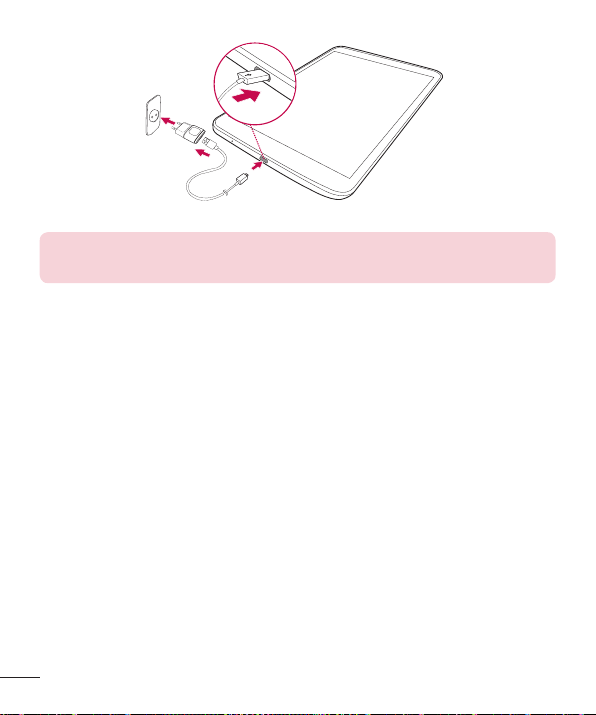
NOT: Pil ömrünün uzaması için pilin ilk şarjda tam olarak şarj edilmesi
gerekir.
Pil Ömrünün En İyi Duruma Getirilmesi
Arka planda sürekli olarak ihtiyaç duymadığınız özellikleri kapatarak pilinizin
şarj ömrünü uzatabilirsiniz. Ayrıca uygulamaların ve sistem kaynaklarının pil
gücü ne kadar tükettiğini kontrol edebilirsiniz.
Pilinizin ömrünü uzatmak için
• Wi-Fi, Bluetooth veya GPS gibi kullanmadığınız telsiz iletişimlerini kapatın.
• Ekran parlaklığını azaltın ve ekran zaman aşımı süresini daha kısa olarak
ayarlayın.
• GMail™, Takvim, Rehber ya da diğer uygulamalarla otomatik eşleştirmeyi
kapatın.
• İndirdiğiniz bazı uygulamalar pil gücünün azalmasına neden olabilir.
• İndirilen uygulamaları kullanırken pilin şarj seviyesini kontrol edin.
26
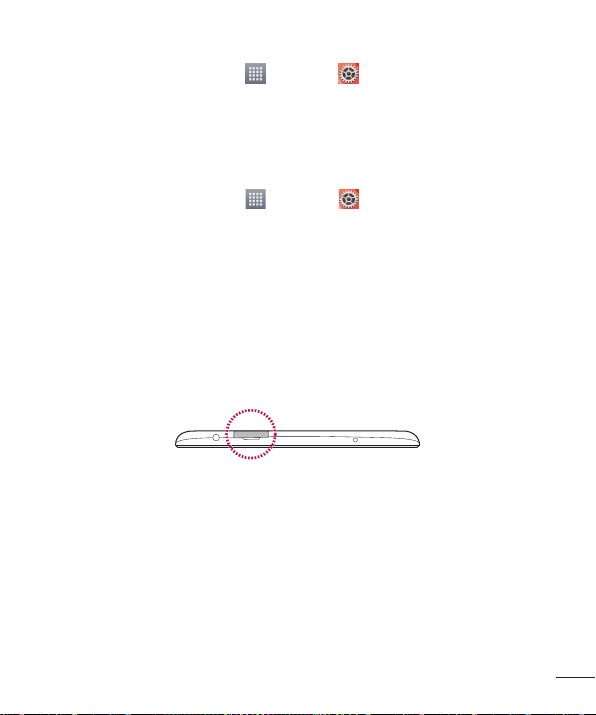
Pilin şarj seviyesini görmek için
1 Ana ekrandan Uygulamalar > Ayarlar > Tablet hakkında > Pil
seçeneğine tıklayın.
2 Pil durumu (şarj olup olmadığı) ve seviyesi ekranın üst kısmındaki menüde
görüntülenir.
Pil kullanımını görüntülemek ve kontrol etmek için
1 Ana ekrandan Uygulamalar > Ayarlar > Tablet hakkında > Pil > Pil
kullanımı seçeneğine tıklayın.
2 Ekranda en altında pil kullanım süresi gösterilir ve en çoktan en aza doğru
güç kullanan uygulamalar veya servisler listelenir.
microSD kartın takılması
Cihazınızın 64 GB kapasiteye kadar microSD bellek kartlarının kullanımını
destekler. Multimedya içerikleri microSD karta kaydedilebilir.
1 microSD kartı takmadan veya çıkarmadan önce tableti kapatın.
2 Tırnağınızı oyuğun içine sokun ve microSD kartı tablasını çekip çıkarın.
microSD kartını yuvaya temas yüzeyleri aşağı bakacak şekilde takın. Tablayı
dikkatli bir şekilde nazikçe cihazın içine itin.
27
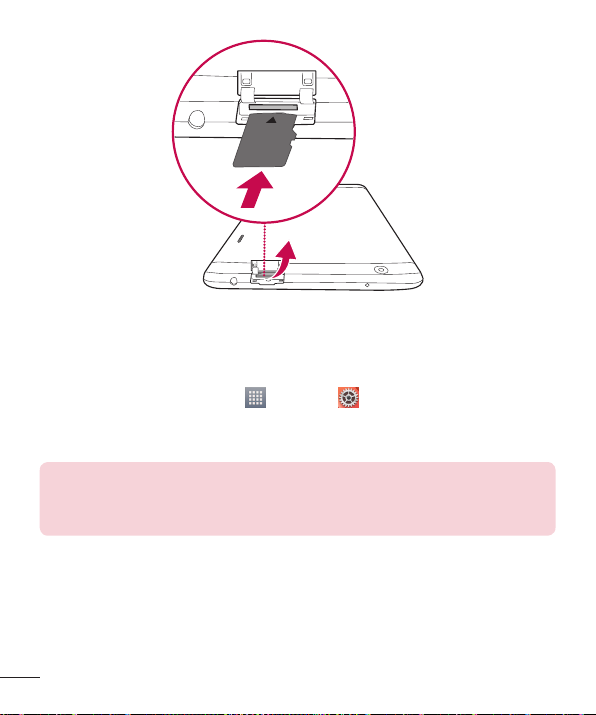
microSD kartın çıkarılması
microSD kartı tabletinizden güvenli kaldırmak için ilk önce çıkarmanız gerekir.
1 Ana ekrandan Uygulamalar > Ayarlar > Depolama > SD kartı
çıkart seçeneğine tıklayın.
2 microSD kartı yuvasından nazikçe çekip çıkartın.
Uyarı! microSD kartı kaldırmadan önce çıkartma işlemini gerçekleştirin.
Aksi halde microSD kart ve tablet hasar görebilir ve microSD kartta
saklanan veriler bozulabilir.
28
